Met gebruikersinterfacemacro's (UI-macro) kunt u verschillende acties uitvoeren in Access-web-apps, zoals een andere weergave openen, een filter toepassen of een nieuwe record maken. Er zijn twee soorten interfacemacro's: ingesloten UI-macro's, die rechtstreeks zijn gekoppeld aan gebruikersinterfaceobjecten zoals opdrachtknoppen, keuzelijsten met invoervakken, of het actiebalkknopobject, en zelfstandige UI-macro's, die zijn opgenomen in macro-objecten.
U kunt zelfstandige UI-macro's hergebruiken door ze vanuit andere macro's aan te roepen, zodat u dezelfde macrologica niet op meerdere plaatsen hoeft op te nemen. De zelfstandige UI-macro's worden in het navigatiedeelvenster weergegeven onder Macro's, maar u kunt de macro's niet rechtstreeks uitvoeren vanaf die plaats. Gebruik de actie MacroStarten om een zelfstandige UI-macro uit te voeren vanuit een ingesloten UI-macro.
Opmerking: Dit artikel is niet van toepassing op Access-bureaubladdatabases.
Een ingesloten UI-macro maken in een Access-web-app
Ingesloten UI-macro's in een Access-web-app worden uitgevoerd wanneer specifieke gebeurtenissen plaatsvinden in een weergave, bijvoorbeeld als er op een knop wordt geklikt, een item wordt geselecteerd in een keuzelijst met invoervak of een weergave wordt geladen. De macro' s worden onderdeel van de weergave of het besturingselement waarin ze zijn ingesloten.
U kunt aan de volgende gebeurtenissen een UI-macro koppelen in een besturingselement of weergave in een Access-web-app:
|
Gebeurtenistype |
Situatie |
|
Na bijwerken |
Deze gebeurtenis vindt plaats nadat u gegevens in een besturingselement hebt getypt of een item hebt geselecteerd in een lijstbesturingselement. |
|
Bij klikken |
Deze gebeurtenis vindt plaats wanneer een besturingselement wordt geselecteerd. |
|
Bij aanwijzen |
Deze gebeurtenis vindt plaats wanneer de gebruiker naar een andere record in de weergave gaat. |
|
Bij laden |
Deze gebeurtenis vindt plaats wanneer een weergave wordt geopend. |
Dit zijn de gebeurtenissen die door alle besturingselementen worden ondersteund in lijstweergaven en lege weergaven:
|
Besturingselement- of objecttype |
Ondersteunde gebeurtenissen |
|
Actiebalkknop |
Bij klikken |
|
AutoAanvullen |
Na bijwerken, Bij klikken |
|
Knop |
Bij klikken |
|
Selectievakje |
Na bijwerken |
|
Keuzelijst met invoervak |
Na bijwerken |
|
Hyperlink |
Na bijwerken, Bij klikken |
|
Afbeelding |
Bij klikken |
|
Label |
Bij klikken |
|
Meerregelig tekstvak |
Na bijwerken, Bij klikken |
|
Tekstvak |
Na bijwerken, Bij klikken |
|
Weergave |
Bij aanwijzen, Bij laden |
Notities:
-
Overzichtsweergaven in Access-web-apps bieden geen ondersteuning voor het toevoegen van aangepaste besturingselementen. Dit betekent dat u in dit type weergave geen gebruikersinterfacemacro's kunt toevoegen aan een besturingselement.
-
Gegevensbladweergaven bieden geen ondersteuning voor de gebeurtenis Na bijwerken voor besturingselementen. U kunt alleen macrologica definiëren in de gebeurtenis Na bijwerken van besturingselementen in een lijstweergave of lege weergave.
-
Besturingselementen in een webbrowser, subweergave en verwante items bieden in geen enkel weergave ondersteuning voor gebeurtenissen.
Ga als volgt te werk om een ingesloten UI-macro te maken in een Access-web-app:
-
Selecteer het besturingselement waarin u de macro wilt insluiten.
-
Klik op de knop Acties. Het dialoogvenster Acties voor de aangepaste actie wordt geopend.
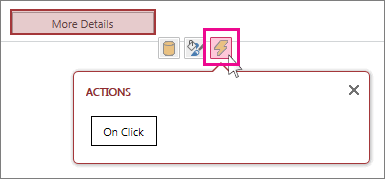
-
Klik op de gebeurtenis aan wie u de macro wilt koppelen. Er wordt een lege macro in de macro-ontwerpweergave weergegeven. U kunt nu acties toevoegen.
Een zelfstandige UI-macro maken in een Access-web-app
-
Klik op Start > Geavanceerd > Macro.
Er wordt een lege macro in de macro-ontwerpweergave weergegeven. U kunt nu acties toevoegen.
-
Klik op Opslaan. Typ de macronaam in het vak Macronaam en klik op OK.
Tips voor het maken van een UI-macro in een Access-web-app
De volgende tips kunnen het proces vereenvoudigen.
-
Als u wilt verwijzen naar een veld in een macro, gebruikt u de notatie [Tabelnaam].[Veldnaam]. Gebruik bijvoorbeeld [Taken].[Vervaldatum] om te verwijzen naar het veld Vervaldatum en [Taken].[Status] om te verwijzen naar het veld Status. Als de weergave is gebaseerd op een query, gebruikt u de naam van het opgeslagen query-object. Als de recordbron van de weergave bijvoorbeeld een query is met de naam Mijnquery, gebruikt u [Mijnquery].[Vervaldatum] om te verwijzen naar het veld Vervaldatum in de query.
-
Noteer voordat u een ingesloten UI-macro gaat maken, de namen van de tabellen, velden en besturingselementen die u wilt gebruiken. Tijdens het maken van de macro kunt u namelijk niet meer naar andere tabbladen gaan.
-
U kunt expressies gebruiken voor de argumenten van sommige macroacties. Als u een expressie wilt gebruiken voor een argument voor een macroactie, typt u een =-teken op de eerste positie in het argumentvak. Als het argument expressies ondersteunt, ziet u rechts van het argumentvak een knop voor het starten van de opbouwfunctie voor expressies.
-
Sla uw werk regelmatig op.










